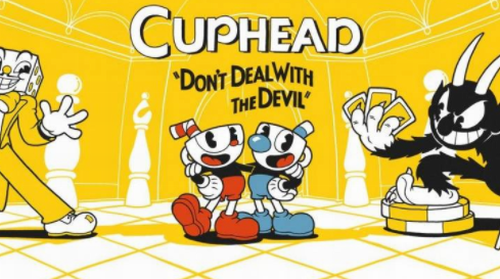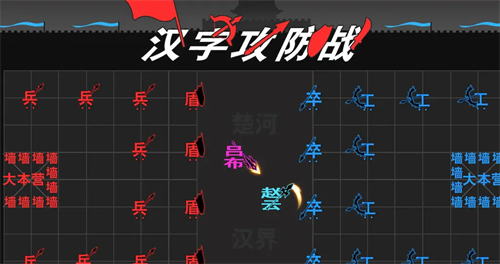基岩版模组添加详细步骤
一、 自动导入模组(适用于.mcpack/.mcaddon文件)
获取模组文件:
首先,需要寻找并下载后缀名为.mcpack或.mcaddon的模组文件包。这类文件通常可在《我的世界》官方资源平台、知名的模组分享社区或信誉良好的第三方游戏资源站点获取。下载时需注意文件来源的安全性及与当前游戏版本的兼容性,避免下载到损坏或不匹配的模组文件影响游戏运行。
导入模组操作:
在移动设备(如手机或平板)上完成下载后,使用系统自带的文件管理工具定位到下载好的模组文件。长按该文件图标,在弹出的操作菜单中选择“用其他应用打开”选项。接着,在系统显示的可选应用程序列表中,找到并点击“Minecraft”图标。选择后,系统会自动将模组文件关联至《我的世界》基岩版应用程序,完成导入过程。
在游戏中启用模组:
启动设备上的《我的世界》基岩版应用程序,进入游戏主界面。部分功能较为复杂的模组可能需要启用实验性玩法选项(在游戏较新版本中,此功能可能显示为“假日创造者功能”或类似名称)。随后,在创建全新游戏世界或编辑已有世界的设置界面里,找到“资源包”或“行为包”管理区域。在此处,你应能看到刚刚成功导入的模组列表,勾选你想要激活的模组,确认后即可进入游戏享受模组带来的新内容。
二、 手动添加模组(更灵活的文件管理方式)
获取模组文件:
与自动导入方法类似,第一步仍是获取后缀为.mcpack或.mcaddon的目标模组文件。确保文件完整且未损坏。
移动模组文件到指定目录:
在移动设备上,打开文件管理器应用(iOS设备使用“文件”应用,安卓设备使用系统自带的“文件管理”或类似应用)。通过文件管理器导航至设备的内部存储空间。依次定位到以下关键文件夹:`games` > `com.mojang`。这个`com.mojang`文件夹是《我的世界》基岩版存放资源包、行为包(即模组)的核心目录。找到你之前下载的模组文件,将其剪切或复制,然后粘贴到`com.mojang`文件夹内。
启动游戏并启用模组:
完成文件移动后,启动《我的世界》基岩版。游戏启动时会自动扫描`com.mojang`目录,识别并加载新放入的模组文件。同样地,你需要进入创建新世界或编辑现有世界的设置界面。在“资源包”或“行为包”标签页下,找到手动添加的模组,将其选中并激活,最后加载世界即可应用模组效果。
三、 通过游戏内置资源中心获取模组(最便捷安全的方式)
访问资源中心:
启动设备上的《我的世界》基岩版应用程序,成功进入游戏主界面。在主界面下方或侧边菜单栏寻找并点击“资源中心”(Marketplace)按钮,进入官方资源商店。
浏览选择并下载模组:
在资源中心内,你可以利用分类筛选、搜索功能或浏览推荐页面,查找感兴趣的模组、材质包、皮肤或世界地图等资源。找到心仪的模组后,点击其图标进入详情页。部分免费资源可直接点击“下载”按钮,付费资源则需完成相应购买流程。下载过程通常在后台进行,进度可见。
启用已下载模组:
模组下载并自动导入完成后,无需手动操作文件。返回游戏主界面,进入世界设置(针对已有世界)或创建新世界。在世界设置的“资源包”或“行为包”选项中,你下载的模组会出现在“可用内容”列表里。勾选需要启用的模组,将其移至“已激活”区域,保存设置并进入游戏,新模组即刻生效。
以上便是为基岩版添加模组的三种主要方法详解。选择最适合你的方式,无论是利用文件关联的便捷自动导入、灵活掌控文件位置的手动添加,还是直接在游戏内置市场安全获取,都能助你轻松扩展《我的世界》的无限可能。务必注意模组来源的可靠性,并留意其所需的游戏版本和实验性功能设置,以确保最佳的游戏兼容性与体验效果。遇到模组加载问题时,可尝试重启游戏或检查文件完整性。
```